Audition效果其器使用解读
Audition效果其器使用
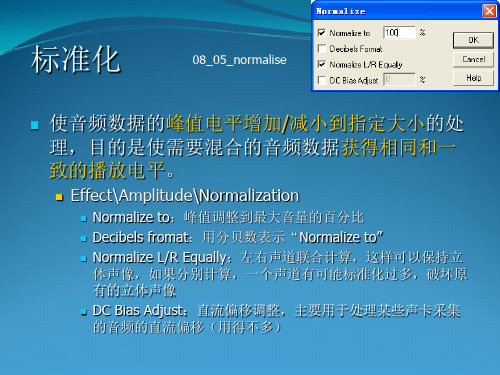
比率(ratio)参数:选择了在输入信号超过阀值时,输出电 平改变的方式。较高的比率值,将导致较大的压缩,并使得 声音听起来很“挤”。
输出(output)参数:提高增益可以抵消掉由于动态范围约 束而产生的较低的电平
触发(Attack)参数:设定了输入电平的相互作用时间。一 个较长的attack时间使得在进行压缩之前“允许通行”更多 的原始动态信号。
工作原理
一旦输入的信号电平超过了用户设定的阀值,则压缩器就将开始 工作,把过高的输入电平降低。这样得到的结果是,在增大输入 电平的同时,不会造成输出电平产生同等幅度的增大。
例如,设置压缩率为2:1,则每增加2 dB的输入电平只会造成输出电 平有1 dB的变化
压限器参数
阀值(threshold)参数:
6K-16K:表现力,解析度 600-6K:明亮度,清晰度 200-600Hz:力度,结实度 10-200Hz:浑厚度,丰满度
了解不用音源的特性和调整方法:
男:基准音区64~523Hz 低音82~392Hz,男中音123~493Hz,男高音164~698Hz 女:基准音区160~1.2KHz 低音82~392Hz,女低音123~493Hz,女高音220~
在多轨模式中,可以使用DirectX实时均衡器 在多轨模式中,各轨的EQ进行调整使用EQ子面板
压限器(Compressor/Limiter)
压缩器/限制器(compressor/limiter,简称压限器)的用 途是让信号的输出动态范围变小,它使较微弱的信号变大 而使较大的信号变小
例如,对于有些歌手来说,他们在进行录音时总是不能够很好地 保持嘴部与麦克风之间的距离,这时候使用一些温和的压缩效果 就可以使得人声音轨的表现更佳
Adobe Audition CS6课件第6章 效果器

6.4.5 课堂案例——制作 电话访谈效果
使用“打开”命令打开素材;使用“时间选区”选中波形;使用 “FFT滤波”命令添加特效。
6.5 调制效果
和声 和声/镶边 镶边 相位
6.5.1 和声
和声效果可一次模拟多个语音或乐器,原理是通过少量反馈添 加多个短延迟,结果是丰富生动的声音。可以使用和声来增强人声 音轨或为单声道音频添加立体声空间感。
“效果-Convolution Reverb”对话框
6.7.2 完全混响
完全混响效果基于卷积,从而可避免鸣响、金属声和其他声音失真。 此效果提供一些独特选项,例如“感知”(模拟空间不规则)、“左/右声道 位置”(偏离中心放置音源)以及“空间大小和尺寸”(帮助逼真地模拟可以自定 义的空间)。要模拟墙表面和共振,可以在“音染”部分中使用3频段参数EQ来更 改混响的频率吸收。
6.1 效果器的应用
效果夹面板 效果菜单
6.1.1 效果夹面板
Audition CS6的效果夹面板收集了所有效果,包括启用VST和DirextX插件效 果器。选择“窗口 > 效果夹”命令,或按Alt+O组合键,打开“效果夹”面板。
“效果夹”面板
6.1.2 效果菜单
“效果”菜单提供了不同的菜单项。
6.4.3 陷波滤波器
陷波滤波器效果最多可删除6个用户定义的频段。使用此效果可删 除非常窄的频段(如60Hz杂音),同时将所有周围的频率保持原状。
“组合效果-陷波滤波器”对话框
6.4.4 参数均衡器
参数均衡器效果可以提供对音调均衡的最大控制。与提供固定数 量的频率和Q频段宽度的“图示均衡器”不同,“参数均衡器”提供对 频率、Q和增益设置的完全控制。例如,可以同时降低一个小范围的以 1000Hz为中心的频率、提升以80Hz为中心的宽低频率限制,并插入 60Hz陷波滤波器。
adobe audition用法

adobe audition用法Adobe Audition是一款强大的数字音频编辑软件,广泛应用于音乐制作、后期处理、视频剪辑等领域。
本文将详细介绍Adobe Audition的使用方法,帮助读者更好地掌握这款软件。
一、启动与界面介绍1. 启动:打开Adobe Audition软件,即可开始使用。
2. 界面介绍:Adobe Audition界面主要由标题栏、菜单栏、工具栏、音频编辑区、浮动面板等组成。
二、文件操作1. 新建文件:点击菜单栏“文件”->“新建”->“音频文件”,即可创建新的音频文件。
2. 打开文件:点击菜单栏“文件”->“打开”->选择需要编辑的音频文件,即可打开。
3. 保存文件:保存音频文件有多种格式可选,如WAV、MP3等。
三、音频编辑1. 剪辑:使用工具栏中的剪辑工具可以对音频进行裁剪、分割等操作。
2. 混音:可以使用混音器对多个音频进行混合,实现多种音乐元素的叠加。
3. 音效:使用效果器插件可以为音频添加各种音效,如回声、淡入淡出等。
四、操作界面1. 波形显示窗:显示音频文件中的波形,便于观察音频内容。
2. 频谱显示窗:显示音频文件的频谱信息,便于分析音频质量。
3. 工具栏:包含多种音频编辑工具,如裁剪、静音、速度/时间伸缩等。
4. 浮动面板:包含多种功能面板,如效果器插件面板、混响面板等,可方便地进行各种操作。
五、基本编辑1. 拼接音频:可以使用“连接”和“断开”功能将两个音频片段拼接在一起。
2. 复制/粘贴:可以使用快捷键Ctrl+C复制,Ctrl+V粘贴来实现多个音频片段的快速操作。
3. 音量调整:可以使用增益功能来调整音频的音量大小。
六、高级编辑1. 自动化:使用自动化功能可以在音频文件中添加标记点,以方便后期编辑和检索。
2. 消噪:可以使用降噪功能去除音频文件中的噪音,提高音频质量。
3. 消除回声:使用回声去除功能可以消除音频文件中的回声。
学会使用Audition进行音频处理与修复

学会使用Audition进行音频处理与修复Audition是一种专业音频处理与修复软件,广泛应用于音频编辑、后期制作和音频修复领域。
它提供了一系列强大的工具和功能,帮助用户轻松处理和修复音频文件。
本文将介绍Audition的主要功能和使用方法,并且按类划分为以下几个章节:第一章:Audition的基本介绍在本章中,将对Audition的基本情况作简单介绍。
Audition是由Adobe公司开发的一款专业音频处理软件,主要用于音频编辑、混音、后期制作和音频修复。
它具有直观、用户友好的界面,适用于专业音频工程师、音乐制作人和广播电台等领域的专业人士。
第二章:音频文件导入和编辑在本章中,将介绍如何将音频文件导入到Audition中并进行编辑。
通过Audition的导入功能,可以将各种音频文件(如MP3、WAV等)导入到软件中,并可对其进行剪切、复制、粘贴、淡入淡出等编辑操作。
此外,还可以应用各种特效和滤镜,以增强音频效果。
第三章:音频效果处理本章将介绍Audition中的音频效果处理功能。
Audition提供了多种音频效果,如均衡器、压缩器、混响器、去噪器等。
通过使用这些效果,用户可以调整音频的音量平衡、动态范围,以及增加音频的深度和空间感。
第四章:音频修复在本章中,将重点介绍Audition的音频修复功能。
Audition提供了一系列专业的音频修复工具,如去噪器、强度化噪音、降噪等。
这些工具可以有效地去除噪音、杂音、放大声音等问题,使音频文件更加清晰和高质量。
第五章:多轨音频编辑在本章中,将介绍Audition的多轨音频编辑功能。
通过Audition的多轨编辑功能,用户可以将多个音频轨道合并在一起,并进行混音、平衡、调节等操作。
这对于音乐制作人和音频工程师来说非常有用,可以使他们更好地控制音频的各个方面。
第六章:音频导出和发布在本章中,将介绍如何将编辑完成的音频文件导出和发布。
Audition支持多种音频格式的导出,如MP3、WAV、AAC等。
audition 参数

audition 参数摘要:audition 参数介绍与实战应用一、audition软件简介二、audition常用参数详解1.均衡器(EQ)2.压缩器(Compressor)3.限制器(Limiter)4.混响(Reverb)5.延迟(Delay)6.降噪(Noise Reduction)三、audition实战应用案例1.优化音频质量2.音频剪辑与拼接3.音频特效处理4.音频降噪与消除杂音5.音乐制作与混音正文:一、audition软件简介Audition是一款专业级别的音频处理软件,由Adobe公司开发。
它适用于音乐制作、音频编辑、声音设计等多个领域。
audition拥有丰富的音频处理功能,可以帮助用户对音频进行精细化处理,实现音乐创作和音频制作的多样化。
二、audition常用参数详解1.均衡器(EQ)均衡器是audition中常用的音频处理工具,通过调整频段和增益,可以改善音频的音质和层次感。
在audition中,均衡器具有多种模式,如图形均衡器、参数均衡器等,可以根据用户需求进行调整。
2.压缩器(Compressor)压缩器是用于控制音频信号动态范围的处理器。
在audition中,压缩器可以设置阈值、比率、攻击时间和释放时间等参数,以实现音频信号的平衡和调整。
3.限制器(Limiter)限制器是一种输出限制器,用于防止音频信号超过预设的阈值。
在audition中,限制器具有峰值限制和平均限制两种模式,可以保护音频信号免受损坏。
4.混响(Reverb)混响是一种模拟音频在空间中反射、衰减的效果,可以为音频添加丰富的空间感。
在audition中,用户可以调整混响的类型、时间、空间等参数,以实现不同的音效。
5.延迟(Delay)延迟是一种将音频信号延迟一定时间后与原始信号叠加的效果,可以用于制作回声、合唱等音效。
在audition中,延迟效果可以调整延迟时间、反馈次数等参数。
6.降噪(Noise Reduction)降噪功能主要用于消除音频中的背景噪音,提高音频质量。
Adobe Audition for Audio Editing 使用教程及界面介绍翻译

Adobe Audition for Audio Editing 使用教程及界面介绍翻译Adobe Audition for Audio Editing 使用教程及界面介绍Adobe Audition是一款功能强大的音频编辑软件,广泛应用于音频制作和后期处理领域。
本教程将向您介绍如何使用Adobe Audition进行音频编辑,并详细介绍其界面和功能。
一、界面介绍在打开Adobe Audition后,您将看到以下主要界面元素:1. 工作区:包括多个面板,如编辑器、多轨编辑器、频谱编辑器等。
这些面板可以自由调整和组织,以满足您的工作需求。
2. 菜单栏:包含各种功能选项,如文件管理、编辑、效果、实时处理等,涵盖了软件的所有功能。
3. 控制栏:位于工作区顶部,提供了常用的编辑和控制工具,如选择工具、播放控制、录制等。
4. 导航栏:位于控制栏下方,方便您在音频文件中进行定位和导航。
5. 音轨面板:位于工作区左侧,用于管理和编辑音频轨道。
您可以通过添加、删除、重命名和调整轨道顺序来组织音频。
6. 效果控制面板:位于音轨面板右侧,用于添加和调整各种音频效果,如均衡器、时长变化、混响等。
二、基本操作1. 导入音频文件:在菜单栏中选择“文件”>“导入”,然后选择您要处理的音频文件。
该文件将显示在音轨面板中,您可以直接在编辑器中对其进行操作。
2. 剪辑和裁剪音频:使用选择工具在编辑器中选择要剪辑或裁剪的音频片段,然后按下删除键或右键单击并选择“剪切”选项。
3. 调整音量:在音轨面板中,您可以使用音量滑块或直接在音频波形上拖动来调整音频的音量。
4. 添加音频效果:在效果控制面板中,选择要添加的效果类型,并调整参数以适应您的需求。
您可以通过双击效果以打开其控制面板进行详细设置。
5. 导出和保存音频:在菜单栏中选择“文件”>“导出”或“保存”,然后选择要保存的文件格式和位置,即可将处理后的音频保存到计算机上。
Audition 3.0的使用

Adobe Audition多轨处理
打开Audition,切换到多轨模式。
执行“文件/导入”命令,选择将要导入处理
按住鼠标左键将文件列表栏中的音频文件拖曳到轨道上
Adobe Audition多轨处理
在相应的音轨上面,按下右键拖动时可以移动音频的时间(或位置)
读取已保存的噪音 样本文件
保存当前采集噪音样本
Adobe Audition音频波形的处理
衰减度(降为):降噪衰减声压级,通常设置为6dB-40dB。 精度系数:该值对失真情况产生影响,通常设置在5以上。 平滑量:决定着降噪中各频率段之间的连接程度,通常设置为l比较合适。 过渡宽度;该参数在实际中较少使用,通常设置在数值O。 频谱衰减率:决定声音低于噪音电平时的频率衰减程度,通常设置在40%-75%间。
选择波形——用时间选择工具选取波形;在波形区双击选择整个显示 窗口的波形,连续点击三下,选择整个波形。 选择左/右声导道 剪切——Ctrl+X ;复制——Ctrl+C;删除——Del;修剪——Ctrl+T; 粘贴——Ctrl+V;恢复操作 ——Ctrl+Z
Adobe Audition音频波形的处理
打开声音文件后的界面
Adobe Audition音频波形的处理
2. 为多媒体课件录制旁白 ⑴选择“选项/Windows录音控制 台”,打开“录音控制”窗口,勾选 “麦克风”, ⑵使用“文件/新建”命令打开“新建波形” 窗口,设置录音参数。在多媒体课件中使用 的解说通常只用单声道,采样频率也不用太 高,22KHz即可。 ⑶点击传送器上的录音按钮,开始录音,录
Adobe Audition多轨处理
2.编辑音频剪辑 分解剪辑:在剪辑上击右键/分离,剪辑将以游标位置为界分为两个实例。 时间伸展:按Ctrl键的同时将鼠标放在剪辑的左或右下角,会出现“时钟”
Adobe Audition效果器教程
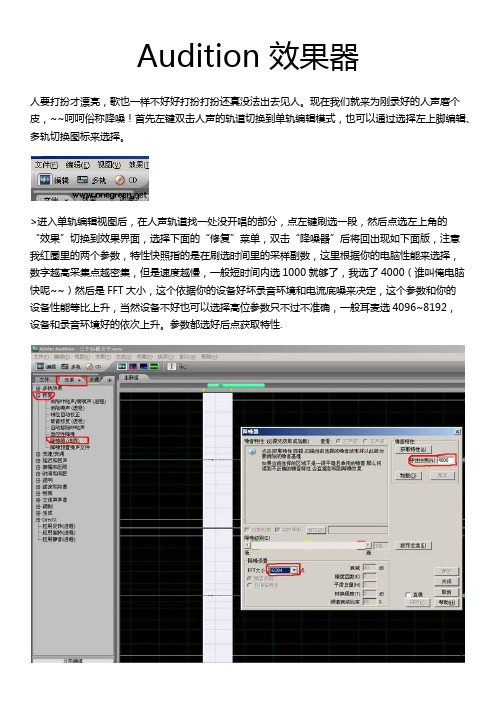
Audition 效果器人要打扮才漂亮,歌也一样不好好打扮打扮还真没法出去见人。
现在我们就来为刚录好的人声磨个皮,~~呵呵俗称降噪!首先左键双击人声的轨道切换到单轨编辑模式,也可以通过选择左上脚编辑、多轨切换图标来选择。
>进入单轨编辑视图后,在人声轨道找一处没开唱的部分,点左键刷选一段,然后点选左上角的“效果”切换到效果界面,选择下面的“修复”菜单,双击“降噪器”后将回出现如下面版,注意我红圈里的两个参数,特性快照指的是在刷选时间里的采样副数,这里根据你的电脑性能来选择,数字越高采集点越密集,但是速度越慢,一般短时间内选1000就够了,我选了4000(谁叫俺电脑快呢~~)然后是FFT大小,这个依据你的设备好坏录音环境和电流底噪来决定,这个参数和你的设备性能等比上升,当然设备不好也可以选择高位参数只不过不准确,一般耳麦选4096~8192,设备和录音环境好的依次上升。
参数都选好后点获取特性.接下来进行调节:如图,具体的降噪方法这里不做祥解,相关文章很多,我这里只是想说一下如何对照噪音特性图来调节参数线,当鼠标移动到参数线位置的时候会显示处于的频段,如红框所示,与上面的噪音特性图是垂直相对的。
这样就可以对照上面的特性来拉动参数线了,(在降噪完成后可以试听一下感觉哪里降的不足哪里降过头了,然后CTRL+Z返回降噪前状态继续调节参数线。
)调节完后直接点关闭,此时将自动保存此次的*作,然后选择整条人声波形,再次选将噪器后点选确定,至此降噪完毕,此时再刷选没有人声的位置右键选静音,这样可以彻底清干净除人声外的杂音。
图片如下:降完了噪,得给人声来点修饰,润点色,这是一项大工程,而且极其枯燥乏味,需要反复的听,觉绝对称的上是居家旅行折磨耳朵摧残神经的必备良方,呵呵,开个玩笑我们继续。
切换到多轨模式点选FX(效果)按钮,下图蓝色框标注处。
然后点选下图红色框标注处的三角图标,选择效果格架,注:*框标注的按钮为效果开关按钮,可以在调节时来开启或关闭整条轨道的附加效果,出现效果格架框后点选绿色表注处,逐个加载你所需要的效果器,记住效果器是从上往下排列的排列的顺序将直接影响最终得到的人声效果。
au中的各种技巧
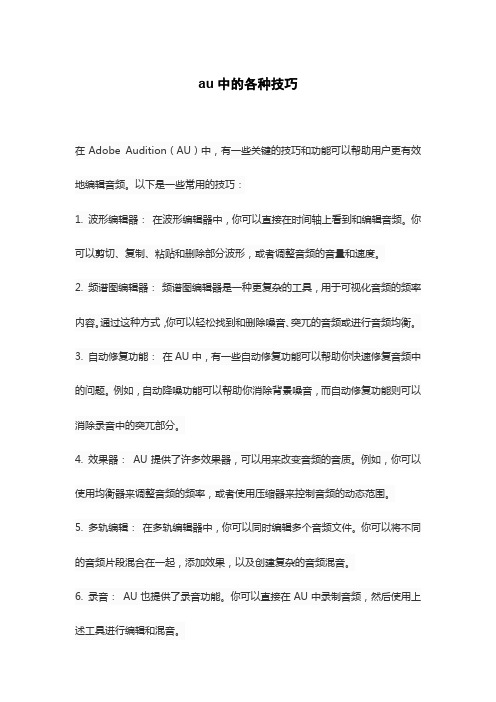
au中的各种技巧
在Adobe Audition(AU)中,有一些关键的技巧和功能可以帮助用户更有效地编辑音频。
以下是一些常用的技巧:
1. 波形编辑器:在波形编辑器中,你可以直接在时间轴上看到和编辑音频。
你可以剪切、复制、粘贴和删除部分波形,或者调整音频的音量和速度。
2. 频谱图编辑器:频谱图编辑器是一种更复杂的工具,用于可视化音频的频率内容。
通过这种方式,你可以轻松找到和删除噪音、突兀的音频或进行音频均衡。
3. 自动修复功能:在AU中,有一些自动修复功能可以帮助你快速修复音频中的问题。
例如,自动降噪功能可以帮助你消除背景噪音,而自动修复功能则可以消除录音中的突兀部分。
4. 效果器:AU提供了许多效果器,可以用来改变音频的音质。
例如,你可以使用均衡器来调整音频的频率,或者使用压缩器来控制音频的动态范围。
5. 多轨编辑:在多轨编辑器中,你可以同时编辑多个音频文件。
你可以将不同的音频片段混合在一起,添加效果,以及创建复杂的音频混音。
6. 录音:AU也提供了录音功能。
你可以直接在AU中录制音频,然后使用上述工具进行编辑和混音。
7. 批处理:批处理功能允许你对多个文件进行相同的操作。
例如,你可以使用批处理功能来调整多个音频文件的音量或添加相同的音效。
8. 插件:AU支持许多插件,这些插件可以提供更多的效果和工具。
例如,你可以使用插件来添加环绕声效果或创建自动混音。
以上就是在AU中常用的技巧和功能。
通过掌握这些技巧,你可以更有效地编辑和混音音频,创造出令人惊叹的音乐和声音效果。
06 Audition效果器技术

2015-5-21
降噪效果器
• • 自动相位矫正 “降噪/恢复”>“自动相位校正”效果可处理未对准的磁头中的方位角误差、 放置错误的麦克风的立体声模糊以及许多其他相位相关问题。
2015-5-21
降噪效果器
• • 去除嗡嗡声 “降噪/恢复”>“消除嗡嗡声”效果可去除窄频段及其谐波。最常见的应用 可处理照明设备和电子设备的电线嗡嗡声。但“消除嗡嗡声”也可以应用 陷波滤波器,以从源音频中去除过度的谐振频率。
• •
2015-5-21
• 振幅与压缩 • 降噪 • 延迟与回声 • 时间与变调
2015-5-21
延迟与回声
2015-5-21
延迟与回声
• 模拟延时 • “延迟与回声”>“模拟延迟”效果可模拟老式硬件压缩器的声音温 暖度。独特的选项可应用特性扭曲并调整立体声扩展。要创建不 连续的回声,请指定 35 毫秒或更长的延迟时间;要创建更微妙 的效果,请指定更短的时间。
2015-5-21
振幅与压缩
• 强制限幅 • 最大振幅(Maximum Amplitude)默认为-0.1,保证 电平信号不会超标 • 输入提升(Input Boost) • 预测时间(Look-ahead Time) 使限幅器能够对快速顺变做出反 应,时间设置较长会出现少量延 迟 • 释放时间(Release Time)设置 信号多长时间未超过最大幅度后 限幅器停止限制
2015-5-21
延迟与回声
• 回声效果器 • “延迟与回声”>“回声”效果可向声音添加一系列重复的衰减回声。
2015-5-21
延迟与回声
• 回声效果器
• • 延迟时间:指定两个回声之间的毫秒数、节拍数或采样数。例如,设置 为 100 毫秒将在连续两个回声之间产生 1/10 秒延迟。 反馈(回授):确定回声的衰减比。每个后续的回声都比前一个回声以 某个百分比减小。衰减设置为 0% 不会产生回声,衰减设置为 100% 则会产生不会变小的回声。 回声电平:设置要在最终输出中与原始(干)信号混合的回声(湿)信 号的百分比。 锁定左右声道:链接衰减、延迟和初始回声音量的滑块,使每个声道保 持相同设置。 连续回声均衡:使每个连续回声通过八频段均衡器,让您模拟房间的自 然声音吸收。设置为 0 将保持频段不变,而最大设置 15 会将该频率减 小 15 dB。而且,由于 -15 dB 是各个连续回声的差值,某些频率将比 其他频率更快消失。 延迟时间单位:指定延迟时间设置采用毫秒、节拍或采样为单位
学习使用AdobeAudition进行音频编辑和音频效果处理

学习使用AdobeAudition进行音频编辑和音频效果处理Adobe Audition 是一款功能强大的音频编辑和音频效果处理软件,它被广泛应用于音乐制作、广播电台、影视后期制作等多个领域。
本文将详细介绍如何学习使用 Adobe Audition 进行音频编辑和音频效果处理。
第一章:软件介绍Adobe Audition 是由 Adobe 公司开发的一款专业音频编辑软件,它提供了丰富的音频编辑和处理工具,包括剪切、复制、混音、导入和导出等功能。
它支持多种音频格式,如 MP3、WAV、AAC 等,并可以对音频进行多轨编辑和实时播放。
除此之外,Adobe Audition 还具备强大的音频效果处理能力,可以对音频进行降噪、均衡、混响等处理。
第二章:基础操作在开始学习 Adobe Audition 之前,我们需要先了解一些基础操作。
首先,打开软件后,我们可以看到菜单栏、工具栏和编辑窗口。
在编辑窗口中,我们可以导入音频文件,使用黄色挡位线进行剪切和移动,使用蓝色挡位线进行音量调整等。
同时,软件还提供了各种快捷键,可以有效提高编辑效率。
第三章:音频编辑Adobe Audition 提供了多种音频编辑功能,包括剪切、复制、粘贴、删除等。
通过选择音频段落,我们可以使用剪切工具将其剪切下来,然后使用复制和粘贴功能将其插入到其他位置。
同时,软件还支持对音频进行淡入淡出、渐变、倒放等编辑操作,使音频效果更加丰富多样。
第四章:音频效果处理除了基本的音频编辑功能外,Adobe Audition 还提供了多种音频效果处理工具,可以对音频进行降噪、均衡、混响等处理。
其中,降噪效果可以有效去除噪音,使音频更加清晰;均衡效果可以调节音频的频率平衡,使其听起来更加舒适;而混响效果可以为音频增加环境感,使其听起来更加自然。
第五章:多轨编辑Adobe Audition 支持多轨编辑,使得我们可以同时编辑多个音频轨道。
通过选择多个轨道,我们可以将它们进行混音,实现声音的叠加和融合。
AdobeAudition教程讲解
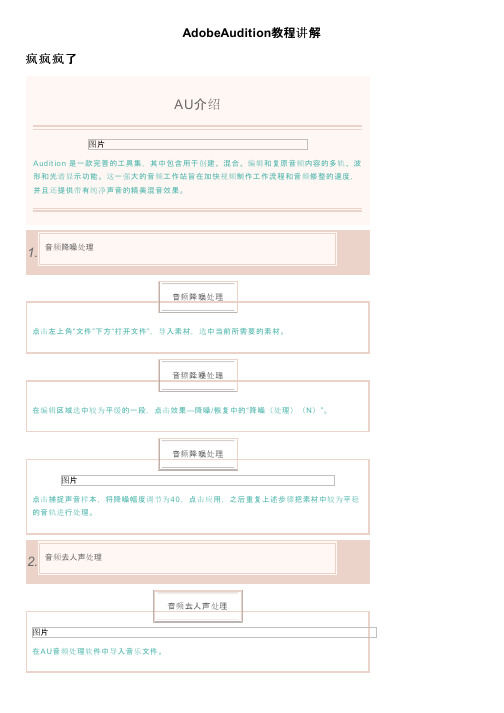
点击效果-立体声声像-中置声道提取器。
预设选择人声移除,频率范围选择全频谱,中心声道电平拉至最低-48d B,侧边声道电平拉高至8d B,点击应用。
3.音频特殊效果处理
点击左上角“文件”下方“打开文件”,导入素材,选中当前所需要的素材。
整个音频应用特殊效果:
①在音轨中双击按住往后拖,选择要处理的部分音频(呈现白底),可将鼠标移到左右边缘选择(呈现黑色双向箭头)
②选择“效果组”-“预设”,下拉箭头,选择自己想要的效果
③点击“应用”右边“处理”,“整个文件”,再点“应用”
4.音频人声加强处理
1.选择“效果” 中的“特殊效果”。
2.点击“人声增强”,根据自身要求选择相应选项加以应用。
不看的原因
确定
内容质量低不看此公众号。
第7周:Audition效果器插件及人声润色综合技术

v 为了达到人声的字与字之间的完美统一,消除忽高忽低的 现象,很有必要对录制的音频文件进行压限。压限有三种 方法,一种是AA3.0自自带的,其他两种是第三方插件中 的,一是WAVES C4,一种是UITRAFUNK----COMPRESSOR
v 法1:效果——振幅与压限度——动态处理 v 法2:效果---DERECTX----WAVES----C4,在对话框中,找
v 注: v 1)对非常顽固的电流声用WAVES---X-HOM插件即可消除。
点击效果----WAVES----X-HOM,打开对话框就行 v 2)有很大的噪音,全选音频,先用AA3.0的效果--修复—
消除嘶声,再用效果----WAVES----X-HOM,过一遍,往往 会完全消除噪声,效果很好。
v 法1:运用BBT高声激励器,D82 Sonic Maximizer不过一 般地可设为7、 6 、 -10、为宜。
v 法2:效果----滤波和均衡----图示均衡,就是EQ噻,里 面有很多预置的效果。10段均衡参数,对于男声31,63, 是要拉到底的。250会使人声厚实。8K,16K,进行提升就 是噪音了。
v 用效果—WAVES---METAFLANGER 人声的立体声就出来了。
v 效果—WAVES—L2:参数如下,THRESHOID(阀值)向下就 提升音量。OUT CEILING(输出限制)向下就变小音量, ARC一般设为0.3。右边的IDR下面的三个框框分别为24、 TYPE1、NORMAI。人声就明亮了。
v 法1:效果----修复----降噪器进程----出现对话框。进行 必要的参数设置。右边上角的获取特性为6000,左下角的 FFT为8192,:中间的降噪级别一般定在85-90之间,调到100 会使人声变得很别扭和失声。进行反复试听和微调,自己满 意为止。然后点击“波形全选”,让机器自动进行降噪。
Audition使用
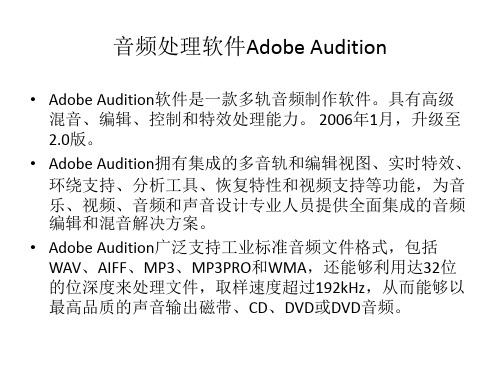
锁定音频波形
• 选择需要进行时间锁定的一个或多个音频 切片,单击鼠标右键,选择快捷菜单中的 Lock in Time 命令,被锁定的音频切片上会 出现一个锁头的图标,音频切片的位置被 锁定。
编组音频波形
• 编组可以将多个音频切片组合成一个固定 的音频切片组,能够实现组内各个音频切 片的相互位置固定不变,这样可以对整个 切片组进行整体移动。实现方法是选取多 个音频切片,单击鼠标右键,在快捷菜单 中选择“Group Clips”命令。
Adobe Audition基本应用
• Adobe Audition 2.0 音频处理软件具有三种编辑模式界面,分别是多轨 编辑模式、单轨编辑模式以及CD模式。多轨编辑模式界面如下:
主要包括:菜单栏、工具 栏、文件/效果器列表栏、 音轨显示区、基本功能区 和电平显示区。
菜单栏
• • • • • • • •
音频特效处理
• 音频特效处理主要使用Adobe Audition2.0 软 件提供的多种效果器。主要包括均衡效果 处理、混响效果处理、压限效果处理、延 迟效果处理等。
均衡效果处理
• 均衡效果处理使用软件中的图形式均衡器来完成。进 入到单轨编辑模式,选择“Effect”/“Filter”/“Craphic Equalizer”命令,打开均衡器,通过调整不同频段上的 推子,改变增益或衰减,即可对音乐的效果进行初步 处理。
删除和复制音频波形
• 删除:选中音频波形或者某个音频切片, 单击鼠标右键,在快捷菜单中选择“Delete” 命令可以实现删除。 • 复制:通过“Time selection Tool”工具选中 需要复制的区域范围,单击鼠标右键,在 快捷菜单中选择“Copy”进行复制,然后将 位置指针移动到需要粘贴的位置,单击鼠 标右键,在快捷菜单中选择“Paste”实现粘 贴。
adobe audition使用手册
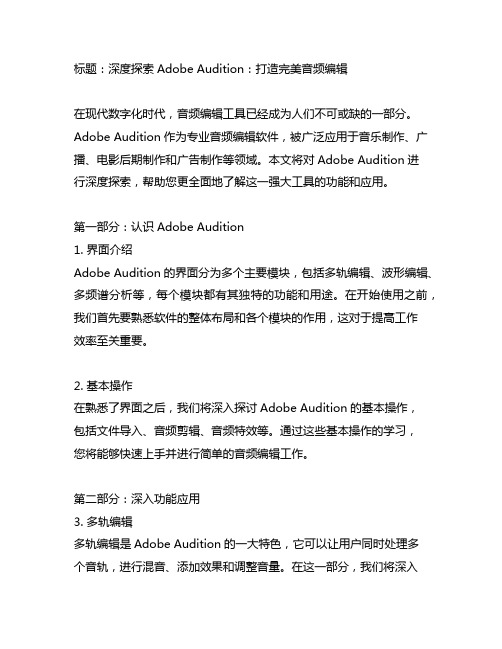
标题:深度探索Adobe Audition:打造完美音频编辑在现代数字化时代,音频编辑工具已经成为人们不可或缺的一部分。
Adobe Audition作为专业音频编辑软件,被广泛应用于音乐制作、广播、电影后期制作和广告制作等领域。
本文将对Adobe Audition进行深度探索,帮助您更全面地了解这一强大工具的功能和应用。
第一部分:认识Adobe Audition1. 界面介绍Adobe Audition的界面分为多个主要模块,包括多轨编辑、波形编辑、多频谱分析等,每个模块都有其独特的功能和用途。
在开始使用之前,我们首先要熟悉软件的整体布局和各个模块的作用,这对于提高工作效率至关重要。
2. 基本操作在熟悉了界面之后,我们将深入探讨Adobe Audition的基本操作,包括文件导入、音频剪辑、音频特效等。
通过这些基本操作的学习,您将能够快速上手并进行简单的音频编辑工作。
第二部分:深入功能应用3. 多轨编辑多轨编辑是Adobe Audition的一大特色,它可以让用户同时处理多个音轨,进行混音、添加效果和调整音量。
在这一部分,我们将深入探讨多轨编辑的各项功能,包括剪裁、淡入淡出、音量调整等。
4. 音频效果音频效果是音频编辑过程中至关重要的一环,Adobe Audition提供了丰富的音频效果工具,如均衡器、混响、压缩等。
我们将逐一介绍这些效果的使用方法,并结合实际案例进行演示,帮助您更好地掌握各种效果的应用。
第三部分:高级技巧与应用5. 频谱编辑频谱编辑是Adobe Audition的一项高级功能,可以让用户直观地看到音频频谱,并进行精细的编辑和修复。
我们将详细介绍频谱编辑的原理和操作技巧,并共享一些案例,帮助您更深入地理解这一强大功能。
6. 外部插件与扩展除了自带的功能外,Adobe Audition还支持第三方插件和扩展,这为用户提供了更多的音频编辑工具和效果。
在这一部分,我们将推荐一些常用的外部插件,并介绍它们的安装和应用方法。
Adobe Audition 图文教程+插件详解【看完你就会成为高手,包括原唱消音】
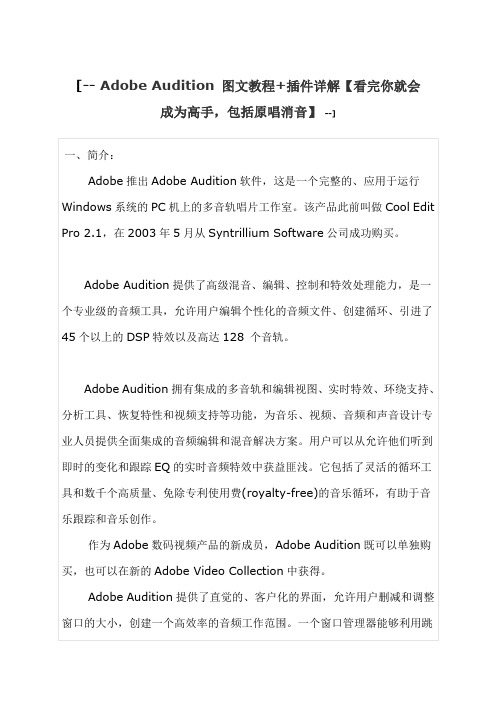
[-- Adobe Audition 图文教程+插件详解【看完你就会成为高手,包括原唱消音】--]一、简介:Adobe推出Adobe Audition软件,这是一个完整的、应用于运行Windows系统的PC机上的多音轨唱片工作室。
该产品此前叫做Cool Edit Pro 2.1,在2003年5月从Syntrillium Software公司成功购买。
Adobe Audition提供了高级混音、编辑、控制和特效处理能力,是一个专业级的音频工具,允许用户编辑个性化的音频文件、创建循环、引进了45个以上的DSP特效以及高达128 个音轨。
Adobe Audition拥有集成的多音轨和编辑视图、实时特效、环绕支持、分析工具、恢复特性和视频支持等功能,为音乐、视频、音频和声音设计专业人员提供全面集成的音频编辑和混音解决方案。
用户可以从允许他们听到即时的变化和跟踪EQ的实时音频特效中获益匪浅。
它包括了灵活的循环工具和数千个高质量、免除专利使用费(royalty-free)的音乐循环,有助于音乐跟踪和音乐创作。
作为Adobe数码视频产品的新成员,Adobe Audition既可以单独购买,也可以在新的Adobe Video Collection中获得。
Adobe Audition提供了直觉的、客户化的界面,允许用户删减和调整窗口的大小,创建一个高效率的音频工作范围。
一个窗口管理器能够利用跳跃跟踪打开的文件、特效和各种爱好,批处理工具可以高效率处理诸如对多个文件的所有声音进行匹配、把它们转化为标准文件格式之类的日常工作。
Adobe Audition为视频项目提供了高品质的音频,允许用户对能够观看影片重放的AVI声音音轨进行编辑、混合和增加特效。
广泛支持工业标准音频文件格式,包括WAV,、AIFF、MP3、MP3PRO和WMA,还能够利用达32位的位深度来处理文件,取样速度超过192 kHz,从而能够以最高品质的声音输出磁带、CD、DVD或DVD音频。
Audition音频编辑处理软件应用指南
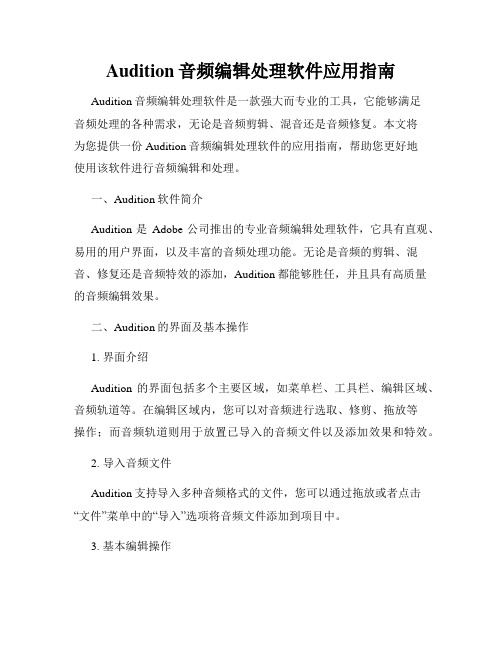
Audition音频编辑处理软件应用指南Audition音频编辑处理软件是一款强大而专业的工具,它能够满足音频处理的各种需求,无论是音频剪辑、混音还是音频修复。
本文将为您提供一份Audition音频编辑处理软件的应用指南,帮助您更好地使用该软件进行音频编辑和处理。
一、Audition软件简介Audition是Adobe公司推出的专业音频编辑处理软件,它具有直观、易用的用户界面,以及丰富的音频处理功能。
无论是音频的剪辑、混音、修复还是音频特效的添加,Audition都能够胜任,并且具有高质量的音频编辑效果。
二、Audition的界面及基本操作1. 界面介绍Audition的界面包括多个主要区域,如菜单栏、工具栏、编辑区域、音频轨道等。
在编辑区域内,您可以对音频进行选取、修剪、拖放等操作;而音频轨道则用于放置已导入的音频文件以及添加效果和特效。
2. 导入音频文件Audition支持导入多种音频格式的文件,您可以通过拖放或者点击“文件”菜单中的“导入”选项将音频文件添加到项目中。
3. 基本编辑操作- 选取:使用鼠标在音频波形上划定一个区域,然后可以对该区域进行剪切、复制等操作。
- 剪切:选取区域后,点击编辑菜单中的“剪切”选项或使用快捷键Ctrl+X进行剪切操作。
- 复制:选取区域后,点击编辑菜单中的“复制”选项或使用快捷键Ctrl+C进行复制操作。
- 粘贴:将剪切或复制的音频片段粘贴到特定位置,点击编辑菜单中的“粘贴”选项或使用快捷键Ctrl+V进行粘贴操作。
三、常用音频处理功能及操作方法1. 音频修复- 噪音消除:选中噪音的区域,点击“特效”菜单中的“噪音消除”选项,在对话框中设定合适的参数,点击应用即可消除噪音。
- 混响修复:选中需要修复的区域,点击“特效”菜单中的“混响修复”选项,在对话框中调整混响控制参数,点击应用即可修复混响。
2. 音频增强- 均衡器:在音频轨道上选择音频片段,点击“特效”菜单中的“均衡器”选项,在均衡器窗口中调整频率、增益等参数,点击应用即可对音频进行增强。
audition工具栏常用工具及技巧
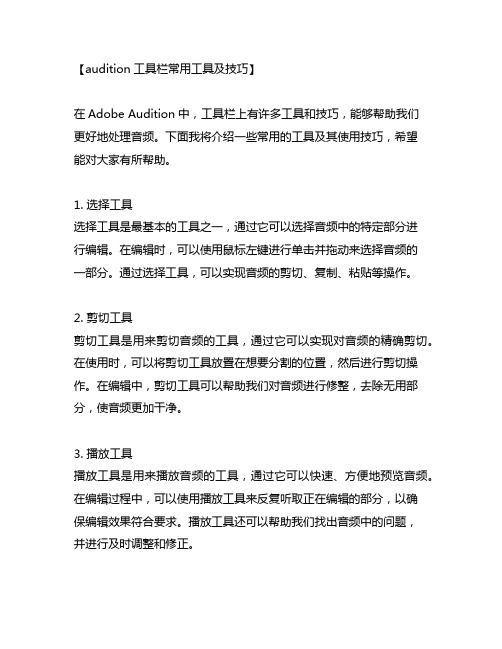
【audition工具栏常用工具及技巧】在Adobe Audition中,工具栏上有许多工具和技巧,能够帮助我们更好地处理音频。
下面我将介绍一些常用的工具及其使用技巧,希望能对大家有所帮助。
1. 选择工具选择工具是最基本的工具之一,通过它可以选择音频中的特定部分进行编辑。
在编辑时,可以使用鼠标左键进行单击并拖动来选择音频的一部分。
通过选择工具,可以实现音频的剪切、复制、粘贴等操作。
2. 剪切工具剪切工具是用来剪切音频的工具,通过它可以实现对音频的精确剪切。
在使用时,可以将剪切工具放置在想要分割的位置,然后进行剪切操作。
在编辑中,剪切工具可以帮助我们对音频进行修整,去除无用部分,使音频更加干净。
3. 播放工具播放工具是用来播放音频的工具,通过它可以快速、方便地预览音频。
在编辑过程中,可以使用播放工具来反复听取正在编辑的部分,以确保编辑效果符合要求。
播放工具还可以帮助我们找出音频中的问题,并进行及时调整和修正。
4. 放大镜工具放大镜工具可以帮助我们在编辑时对音频进行放大或缩小,以便进行更精细的编辑。
通过放大镜工具,可以更清晰地看到音频波形,从而准确地进行编辑和修整。
在处理一些细节问题时,放大镜工具尤为重要。
5. 音频录制工具音频录制工具是用来录制新音频的工具,通过它可以对外部声音进行录音,或者对已有音频进行二次录制。
在录制时,可以选择录制的音频输入设备,并设置录制参数,以得到所需的音频素材。
以上介绍了几种Adobe Audition中常用的工具及其基本技巧。
当我们在进行音频编辑时,可以根据实际需求灵活运用这些工具,以获得更好的编辑效果。
希望以上内容对大家有所帮助。
希望上述提供的主题和内容对你有所帮助。
如果有其他方面需要帮助,请随时告诉我。
在Adobe Audition中,工具栏上的工具和技巧非常丰富多样,能够帮助我们进行高质量的音频处理和编辑。
除了上面提到的工具之外,还有一些其他常用的工具和技巧,下面我将继续介绍一些。
学会使用Audition进行音频编辑和音频修复技巧
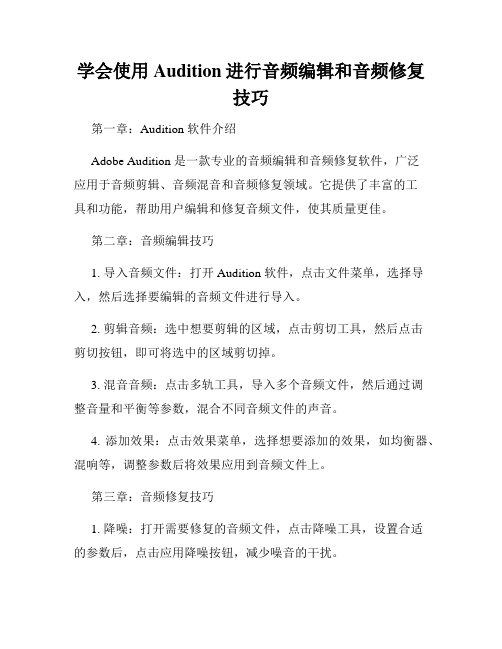
学会使用Audition进行音频编辑和音频修复技巧第一章:Audition 软件介绍Adobe Audition 是一款专业的音频编辑和音频修复软件,广泛应用于音频剪辑、音频混音和音频修复领域。
它提供了丰富的工具和功能,帮助用户编辑和修复音频文件,使其质量更佳。
第二章:音频编辑技巧1. 导入音频文件:打开 Audition 软件,点击文件菜单,选择导入,然后选择要编辑的音频文件进行导入。
2. 剪辑音频:选中想要剪辑的区域,点击剪切工具,然后点击剪切按钮,即可将选中的区域剪切掉。
3. 混音音频:点击多轨工具,导入多个音频文件,然后通过调整音量和平衡等参数,混合不同音频文件的声音。
4. 添加效果:点击效果菜单,选择想要添加的效果,如均衡器、混响等,调整参数后将效果应用到音频文件上。
第三章:音频修复技巧1. 降噪:打开需要修复的音频文件,点击降噪工具,设置合适的参数后,点击应用降噪按钮,减少噪音的干扰。
2. 去除杂音:选择杂音工具,在音频中选中杂音的部分,点击去除杂音按钮,剔除杂音并平滑音频。
3. 恢复音频质量:使用重采样和重构等功能来修复失真、损坏或不清晰的音频文件,提高音频的质量。
4. 消除回声:利用Audition 提供的消除回声工具,减少或消除音频中的回声效果,使音频更加清晰。
第四章:高级音频编辑技巧1. 多轨混音:在多轨编辑环境中,可以将多个音轨叠加在一起,通过调整音量、设置渐变和平衡等参数,实现更加复杂的音频混音效果。
2. 时间扭曲和音高调整:通过时间扭曲和音高调整工具,可以调整音频的播放速度和音调,实现音频的加速或减速,改变音频的音高。
3. 使用音频分析工具:Audition 软件提供了强大的音频分析工具,如频谱分析和声谱编辑器,可帮助用户深入了解音频文件的特征,进行更精确的编辑和修复。
第五章:输出和导出音频1. 输出到常见音频格式:点击文件菜单,选择导出,选择常见的音频格式,如MP3、WAV等,设置参数后,点击导出按钮,即可将编辑好的音频导出为指定格式的文件。
- 1、下载文档前请自行甄别文档内容的完整性,平台不提供额外的编辑、内容补充、找答案等附加服务。
- 2、"仅部分预览"的文档,不可在线预览部分如存在完整性等问题,可反馈申请退款(可完整预览的文档不适用该条件!)。
- 3、如文档侵犯您的权益,请联系客服反馈,我们会尽快为您处理(人工客服工作时间:9:00-18:30)。
压限mpressor/limiter,简称压限器)的用 途是让信号的输出动态范围变小,它使较微弱的信号变大 而使较大的信号变小
例如,对于有些歌手来说,他们在进行录音时总是不能够很好地 保持嘴部与麦克风之间的距离,这时候使用一些温和的压缩效果 就可以使得人声音轨的表现更佳 一旦输入的信号电平超过了用户设定的阀值,则压缩器就将开始 工作,把过高的输入电平降低。这样得到的结果是,在增大输入 电平的同时,不会造成输出电平产生同等幅度的增大。
均衡器(Equalizers)
均衡器的分类:
高通滤波器hipass和低通滤波器lowpass(图 dB/Hz) 单频滤波器(带通/阻滤波器)bandpass
中心频率:可改变中心频率从而决定是对哪一频率段进行补偿 Q值:Q值来决定带宽。Q值越大,频带越窄;Q值越小,频带越宽 增益Gain:来决定提升boost或衰减cut的量
标准化
08_05_normalise
使音频数据的峰值电平增加/减小到指定大小的处 理,目的是使需要混合的音频数据获得相同和一 致的播放电平。
Effect\Amplitude\Normalization
Normalize to:峰值调整到最大音量的百分比 Decibels fromat:用分贝数表示“Normalize to” Normalize L/R Equally:左右声道联合计算,这样可以保持立 体声像,如果分别计算,一个声道有可能标准化过多,破坏原 有的立体声像 DC Bias Adjust:直流偏移调整,主要用于处理某些声卡采集 的音频的直流偏移(用得不多)
多频滤波器 参数均衡器parametric equalizer
图形均衡器graphic equalizer :
通过改变参数,如:boost、cut等来控制频响曲线 用一系列控制钮的物理位置来显示出一种直观的频率响应曲线的图形。 一般固定了多个频段的中心频率,每一频段用一个滑动开关来对频率 进行提升或衰减。各频带的Q值都是一定的,相对较窄,以便把每个 开关的作用限制在以中心频率为中心的一个窄带范围内
均衡器(Equalizers)
均衡器可以用于增强或是减弱某一频段上 的信号,以达到改变音色的目的
增强或是减弱的多少是用分贝(dB)来衡量 均衡器可以:
把某一种音色中的某一种令人讨厌的谐波成分减低 避免最终混音中各种声音之间发生冲突
假设你在人声演唱的后面使用了一架节奏钢琴,由于钢琴 和人声是在同一个频段内,于是就发生了冲突。这时的解 决办法是:降低钢琴声音在中频段的成分,将该频段让给 人声
工作原理
例如,设置压缩率为2:1,则每增加2 dB的输入电平只会造成输出电 平有1 dB的变化
压限器参数
阀值(threshold)参数:
决定了要被压缩或是限制的信号的上下限。处于阀值以内的信号将 不会受到影响
Audition内置的实时效果器 第三方厂商的实时效果器:使用Effect/Refersh Effects list 刷 新效果器菜单(如果新安装了效果)
DirectX 效果器:系统安装的各种可用实时效果 使用Effect/Enable DirectX Effects使能DirectX效果器 VST效果器 : Steinberg的Virtual Sound Technology效果器 使用Effect/Add/Remove VST Effect设置VST插件所在目录
允许你对音频的不同部分(开始、中部、结束)使用 不同的均衡设置,也就是说以随着时间的不同,运用 不同的EQ的设置 Effect\filters\Dynamic equalizer 08_12_dyn_eq
Equalizer及其他
对于各种不同音源的均衡调整,可参看教材和相 关资料 很多Cooledit插件包提供其他的均衡器,除了在功 能上更强大外,更提供了较多的控制 在多轨模式中,可以使用DirectX实时均衡器 在多轨模式中,各轨的EQ进行调整使用EQ子面板
反复使用,逐步积累经验,区分不同频段所产生的效果
了解不用音源的特性和调整方法:
equalizer
Effect\filters\parametric equalizer 08_17_parametric.mov Effect\filters\graphic equalizer 08_14_graphic_eq 还有一种比较特殊的均衡器,叫做动态均衡器, 其作用是:
Audition效果器使用
效果器概述
07_11_directx.mov
两大类:
Destructive类(Process):用于Edit View,必须预计 算,不能实时回放效果
类型:Process Effects
nonDestructive类(Real Time):用于MultiTrack View, 不需要预计算,可以实时回放效果
均衡器使用要点: 最好是使用衰减功能而不要使用提升
如:对中频段进行衰减,而不是对低频段和高频段进行提升
可以进行衰减之后,再对整个频率范围整体进行提升 要不断对通过均衡器的声音和未通过均衡器的声音进行比较 避免调整循环:
如:你对高频段进行了较多的提升,可是发现低音显得有些单薄,于是就又对低频段 进行提升,然后又发现中频段偏弱了,只好又对中频段也进行提升,就这样无休止地 进行下去了 6K-16K:表现力,解析度 600-6K:明亮度,清晰度 200-600Hz:力度,结实度 10-200Hz:浑厚度,丰满度 男:基准音区64~523Hz 低音82~392Hz,男中音123~493Hz,男高音164~698Hz 女:基准音区160~1.2KHz 低音82~392Hz,女低音123~493Hz,女高音220~ 1.1KHz 小提琴:174~3.1KHz,丰满度:240~400Hz,拨弦声:1~2KHz,明亮度:7.5~ 10KHz
